一步一步教你如何在Virtualbox虚拟机中安装Remix
【准备工具】
1、Virtualbox虚拟机(这个是免费的)
2、Ubuntu、debian、EOS等随意一种起源于debian的linux发行版的镜像文件(我用的是ubuntu 15.04)
3、Remix OS for PC的镜像
其它工具一律是不需要的~/data分区可以随意大,数据可以保存。【创建虚拟机】
首先,我们需要在自己的机器上安装一个virutalbox虚拟机,然后点击新建。名称随便取一个,类型选择“Linux”,版本选择“Linux 2.6/3.x/4.x (64-bit)”

- sudo gparted
你就会看到分区软件粗来了,在分区软件里我们看到一个未分配的32G空间,就是我们刚刚建立的虚拟硬盘。然后选中这个未分配空间,点击上方的“Device”,选择”Creat Partition Table”建立分区表,分区表的模式选择msdos即可。然后点击Apply(应用)。
- mkdir remix
- sudo mount /dev/sda1 remix
然后在终端输入
- grub-install –version
看上面命令输出结果检查grub的版本,如果grub是2.0及以上版本,我们后面需要grub.cfg,如果是1.x版本,我们需要menu.lst。由于ubuntu 15.04的grub版本是2.02,所以,下面我会使用grub.cfg来配置grub(后面细说)
然后在终端输入下面的命令
- sudo grub-install –root-directory=/home/ubuntu/remix /dev/sda
这样,grub(这里是grub2)就会被安装到remix的分区中。
然后在终端输入调用文本编辑器
- sudo gedit ~/remix/boot/grub/grub.cfg
在文本编辑器里复制以下内容:
- set default=0
- set timeout=3
- menuentry ‘Remix OS For PC’ –class android-x86 {
- search –file –no-floppy –set=root /kernel
- linux /kernel root=/dev/ram0 androidboot.hardware=remix_x86_64_cn androidboot.selinux=permissive quiet SRC=/ DATA=/data
- initrd /initrd.img
(上面最后一行的大括号被代码编辑器吃掉了,请在最后一行自行添加一个”}”)然后就可以点击保存,关闭文本编辑器了。
到此为止,我们的grub已经安装完毕了。下面就复制文件就行了。
【复制镜像文件】
首先,在你的宿主机上解压好remix的镜像文件,把system.img, kernel, initrd.img以及ramdisk.img拷贝出来。
把宿主机的文件拷贝到虚拟机上有很多方法,你可以选择把文件拷贝到U盘,然后在虚拟机中挂载U盘。也可以选择在宿主机上共享文件夹,在虚拟机中打开网络共享。
我利用的是共享方法。
当你的虚拟机能够看到包含上面四个文件的文件夹之后,拷贝上面四个文件之前你需要输入一下命令:
- sudo chown -R ubuntu:ubuntu ~/remix
然后打开虚拟机中的文件管理器直接把文件拷贝到remix文件夹。

- sudo mkdir ~/remix/data
- sudo chmod 777 -R ~/remix/data
【大功告成】
建立好data分区后,我们就可以重启虚拟机了。可以选择右上方的重启按钮,也可以在终端输入
- sudo shutdown -h now
如果此时虚拟机表示无法关机,出现以下界面。不用管,直接点叉叉强制退出。

然后点击“设置”-“存储”,看看ubuntu的镜像还在不在。如果在,同样点击右侧的光盘图标,选择移除即可。
确定后点击启动Remix,大功告成!

- <font color=”#000000″>sudo gedit /home/ubuntu/remix/boot/grub/menu.lst</font>
然后在弹出文本编辑器中输入以下内容:
- <font color=”#000000″>default=0
- timeout=3
- title Remix OS For PC
- root (hd0,0)
- kernel /kernel quiet root=/dev/ram0 androidboot.hardware=remix_x86_64_cn androidboot.selinux=permissive quiet SRC=/ DATA=/data
- initrd /initrd.img</font>
其余过程不变即可。
转载请注明来源:一步一步教你如何在Virtualbox虚拟机中安装Remix本文链接地址:http://www.dcsio.com/?p=120




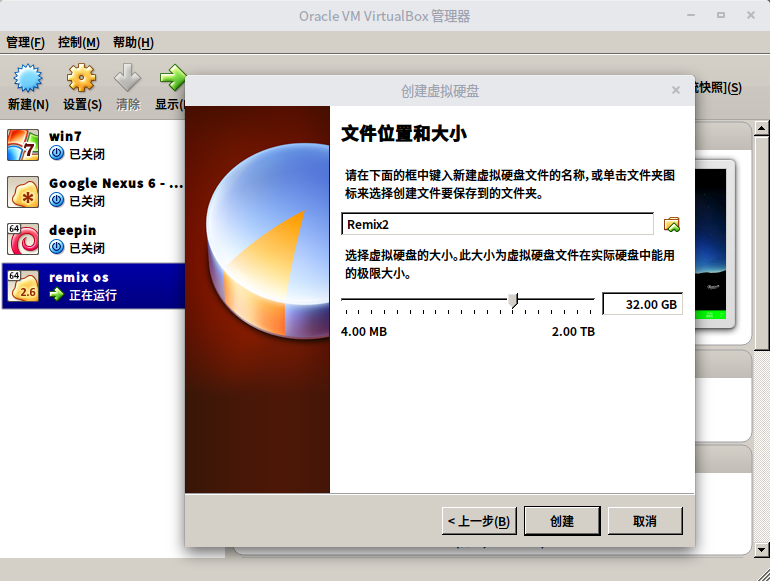



















噢!评论已关闭。